使用iPhone实现Switch截图自动下载的捷径脚本教程
如何将任天堂Switch的截图快速传输到iPhone或iPad设备?随着Nintendo推出11.0.0版本更新,现在可以借助二维码直接将Switch截图传送到苹果手机。不过,本文将介绍一款适用于iOS14的捷径“Switch截图脚本”,能够实现更便捷的自动下载流程,让iPhone自动接收Switch的截图。想知道具体操作?热衷Switch的玩家绝对不容错过这份教程。

无需再费时费力地截图或用USB及卡带传输,通过这份“Switch截图捷径”即可实现快速传输,秒级同步到iPhone设备。这对喜欢“动物森友会”等Switch游戏的玩家来说,是提升体验的关键步骤,不容错过。
使用无线方式传输Switch截图的条件
- iPhone系统需为iOS 14或更高版本
- Switch主机须升级到11.0.0或以上(可在“设置 > 主机”中确认及更新)
生成并分享Switch截图的二维码代码
升级到11.0.0版本后,进入Switch主菜单的“相簿”,选择要传输到iPhone的图片或视频。
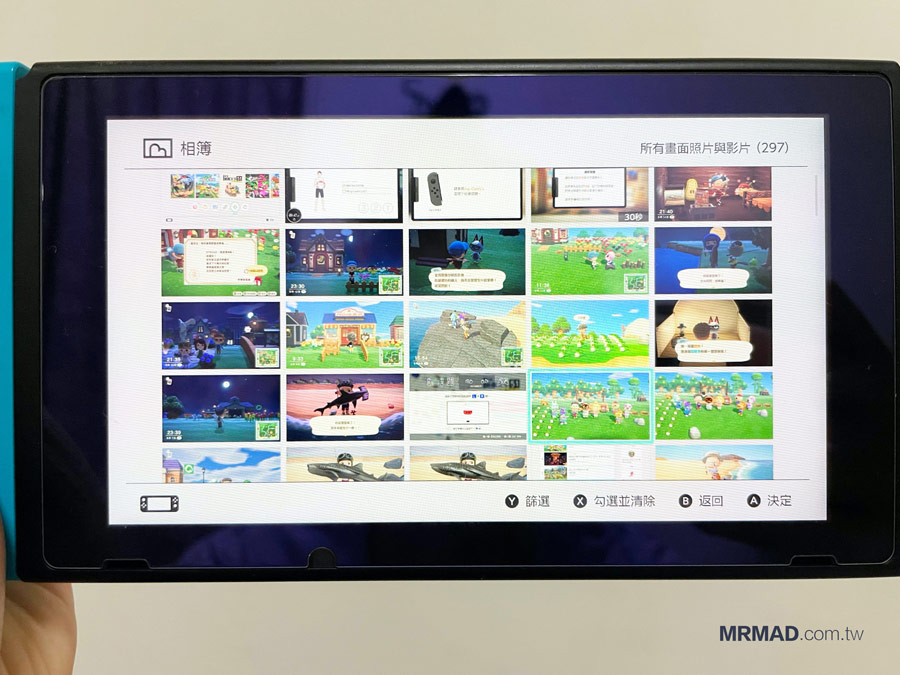
选中一张图片后,点击右下角的“分享或编辑”。
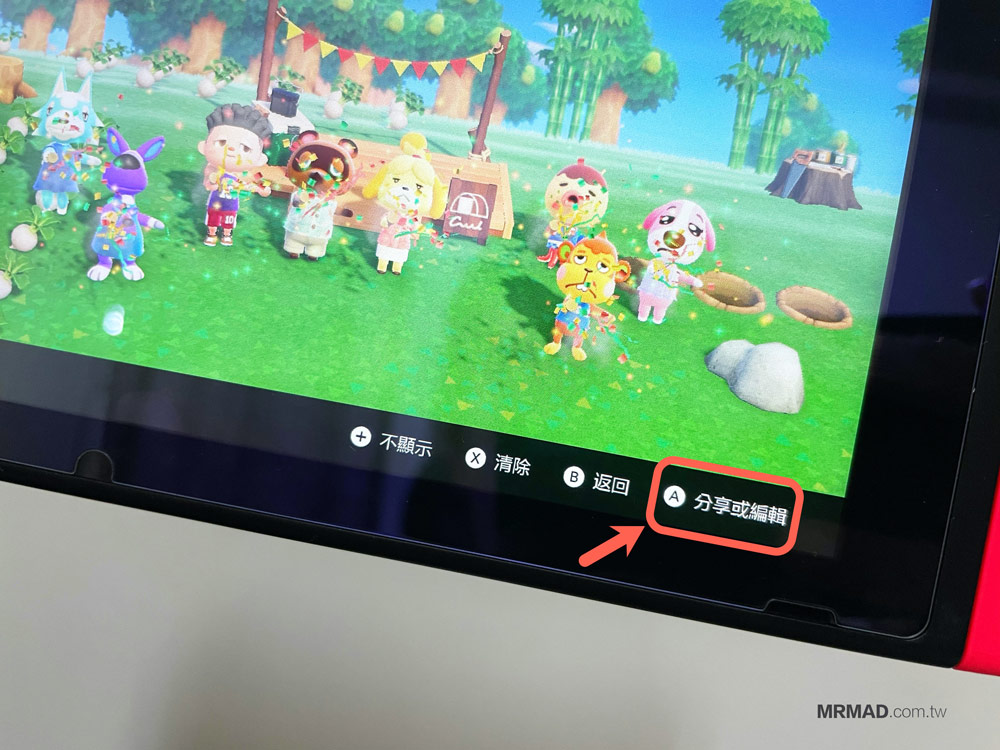
然后选择“传送到手机”。

想传多张图片?点击“批量传送”;只传当前照片,则选择“只此图片”。
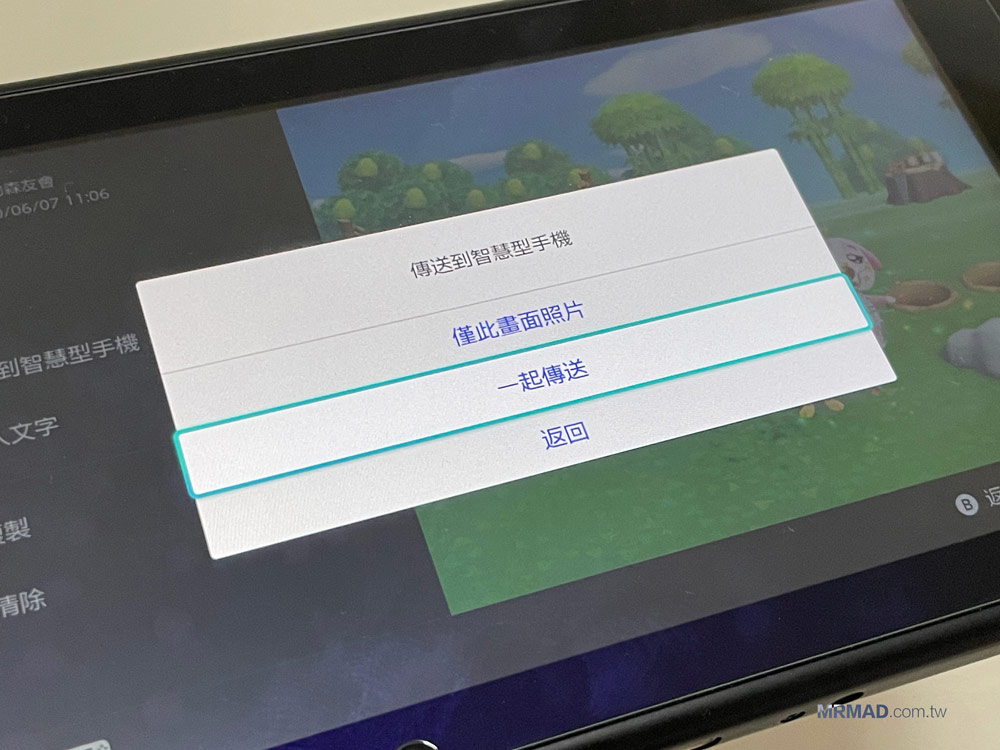
示例中选取多张,每次最多传送10张,确认后点击“传送”。

完成后,屏幕会显示二维码,此时无需关闭,切换到iPhone设备继续操作。
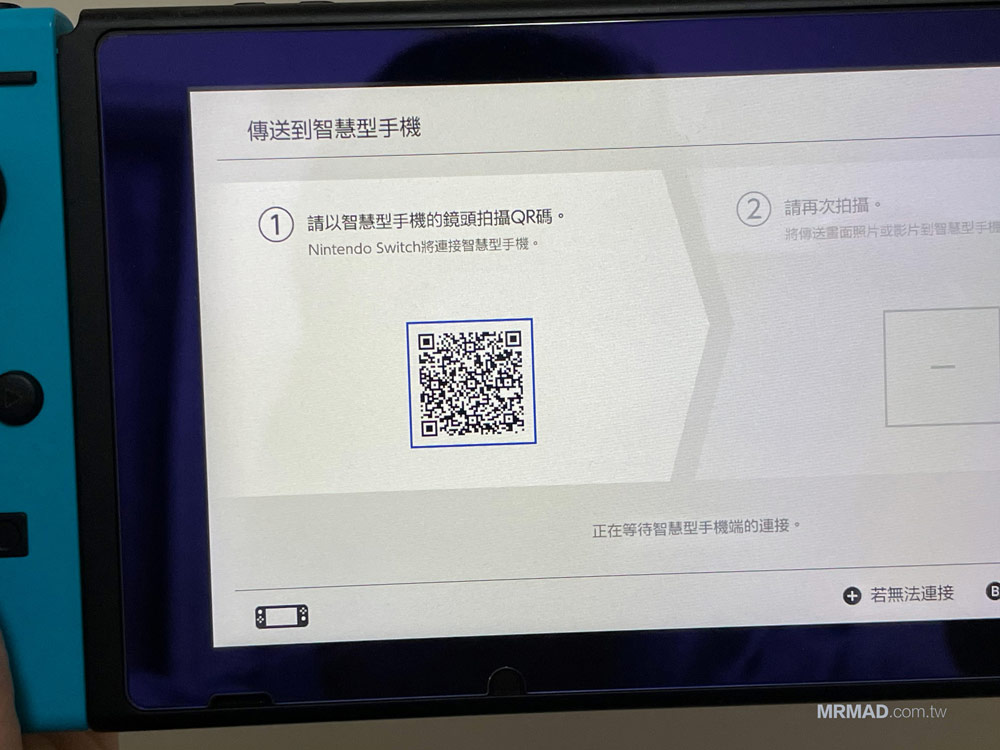
下载并使用Switch截图捷径
- 此教程适用于iOS 14及以上版本
- 若尚未安装“捷径”应用,请先在App Store下载
- 下载安装后,获取本站提供的“Switch截图”捷径文件
如何获取捷径脚本
由于苹果在iOS13后加强了捷径的安全验证,首次下载需在“捷径”应用中信任该脚本。在下载过程中,系统会提示开启“加入不受信任的捷径”,请务必允许以确保顺利导入。
⛔️ 如果遇到“无法打开此捷径,因安全设置不允许”的提示,可参考其他解决方案。
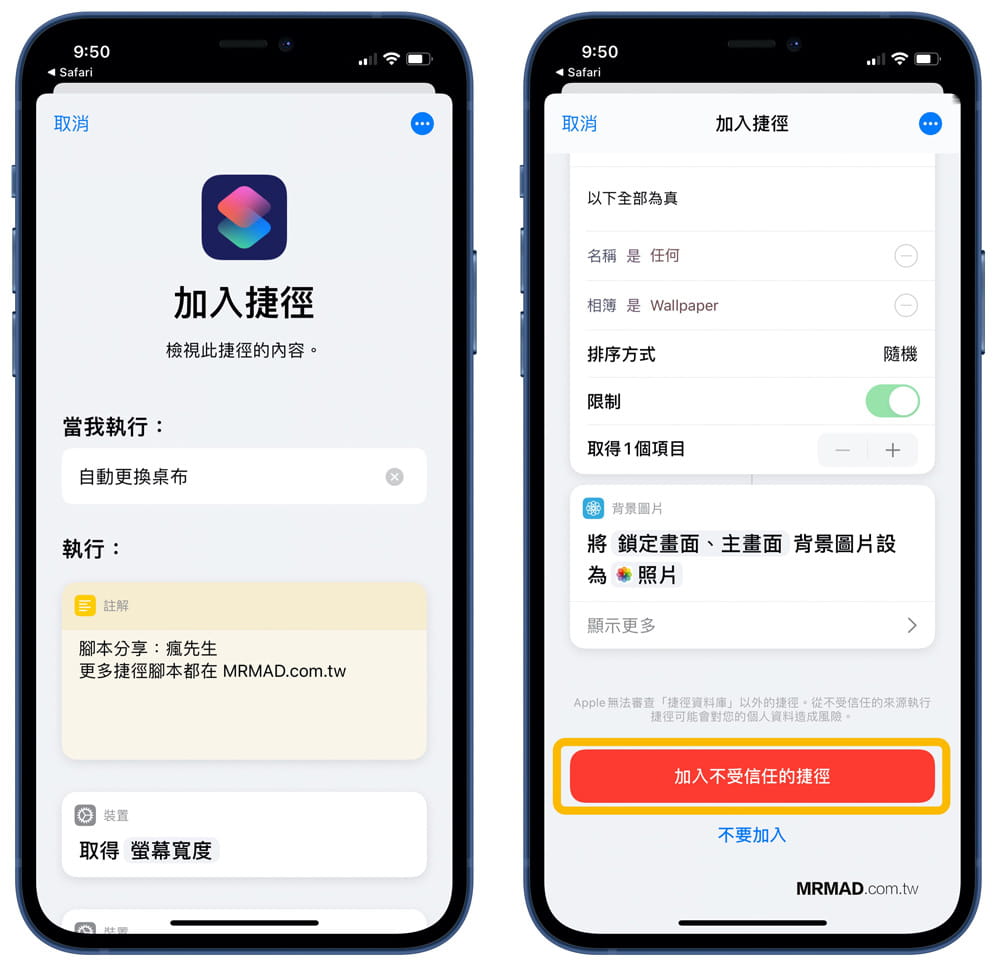
利用iPhone自动下载Switch截图流程
设置完成后,可用相机扫描二维码,连接Switch生成的虚拟Wi-Fi网络。出现提示后,选择“加入”。
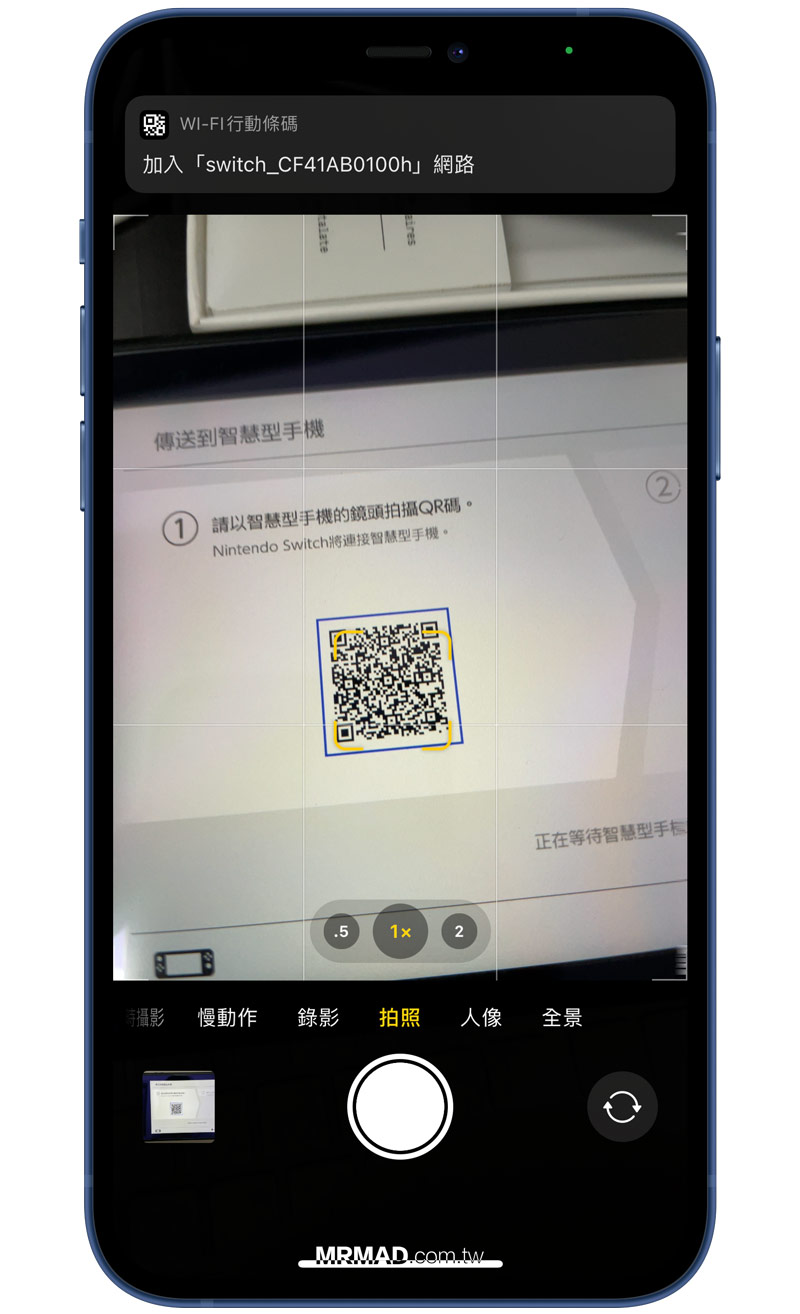
之后,打开“捷径”应用,运行已下载的“Switch截图”脚本。首次执行时会提示连接到192.168.0.1的主机地址,确认后继续。
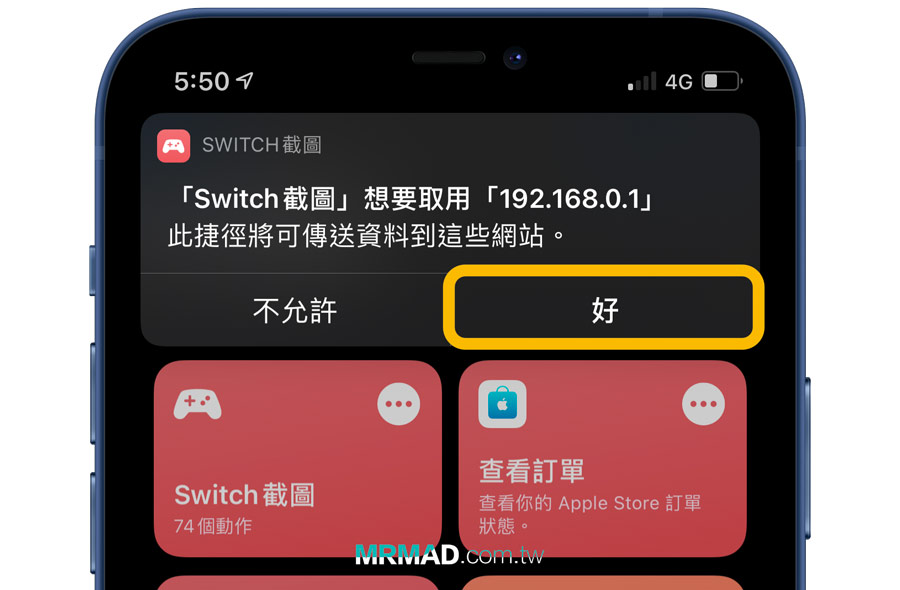
选择存储位置,可以直接存入“相册”,也可以存到“文件”、“剪贴板”或分享出去。存入照片后,系统会询问是否允许访问,点击“允许”。
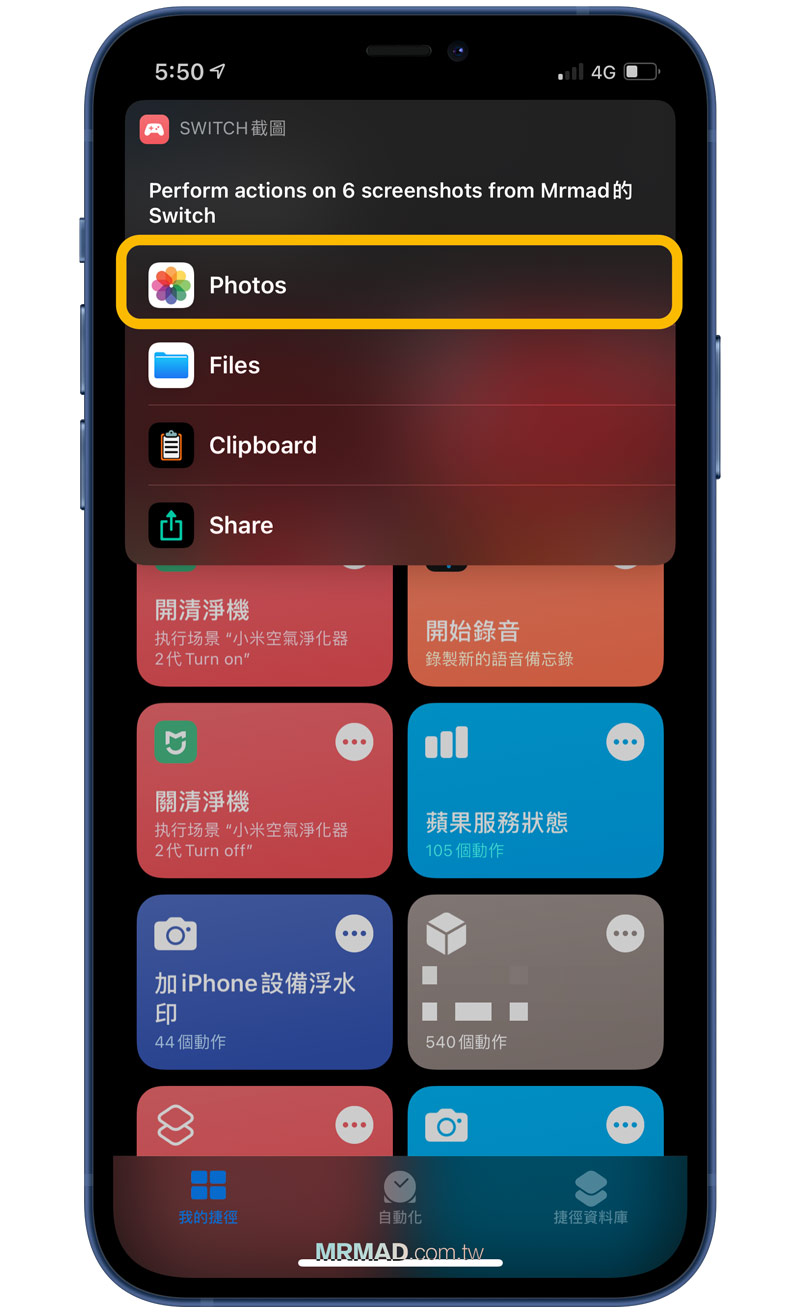
存储成功后,屏幕会提示“已保存X张截图到照片”。
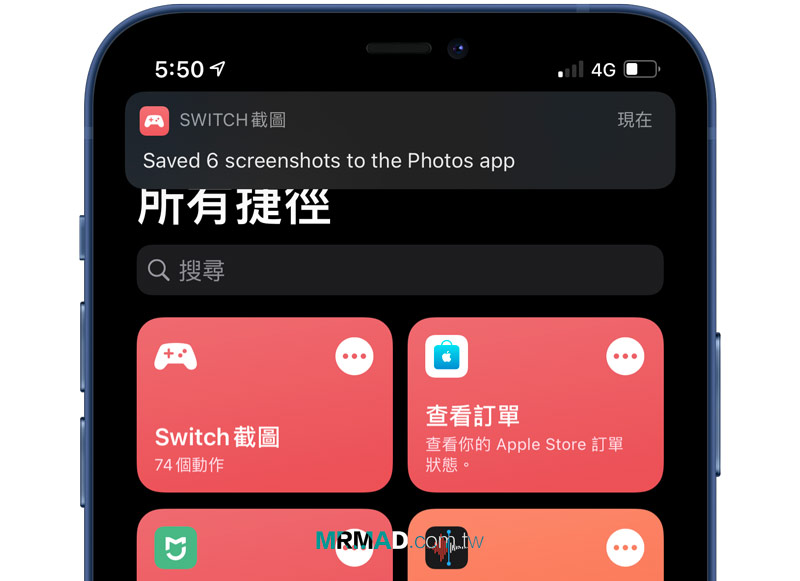
之后,打开手机的“照片”应用,即可看到所有已存的Switch截图,方便随时查看和分享。
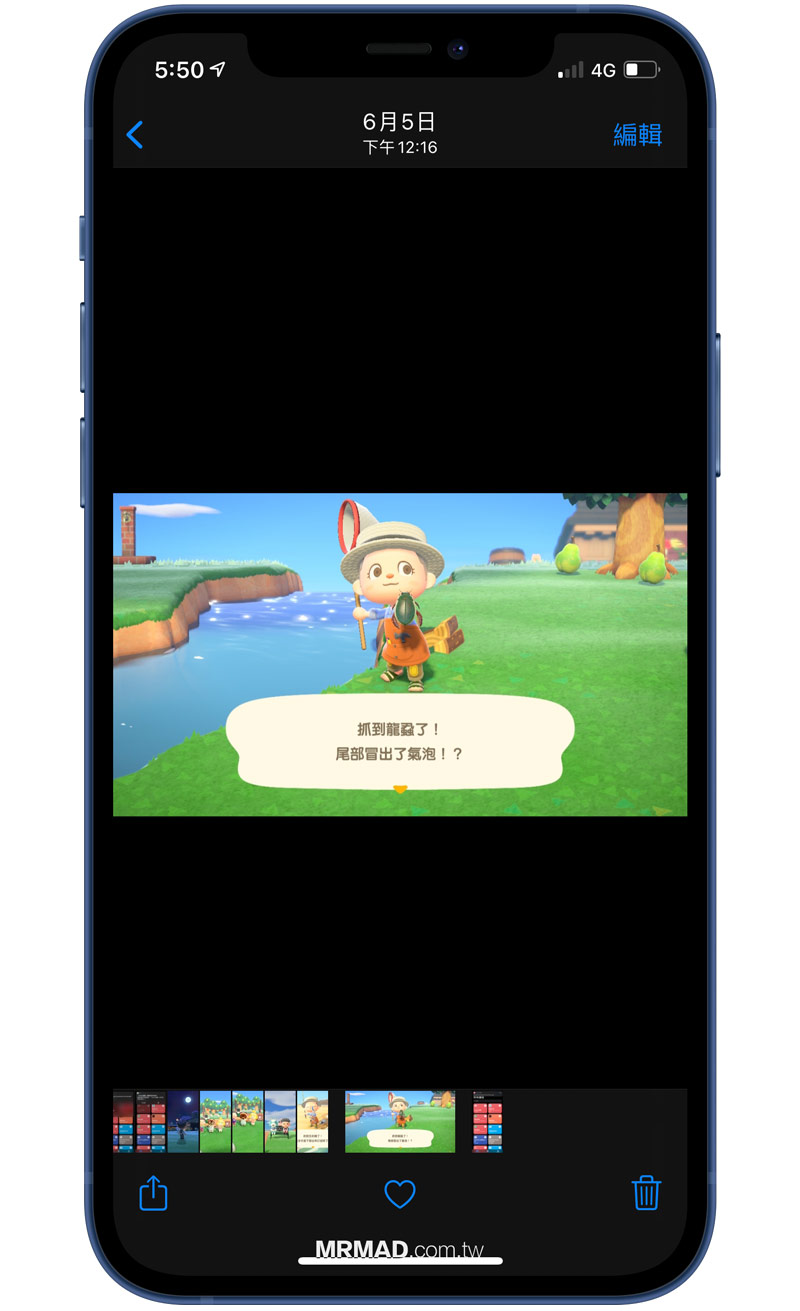
完成后,为保持连接状态,建议关闭虚拟Wi-Fi,返回正常网络,避免持续连接虚拟网络影响使用体验。
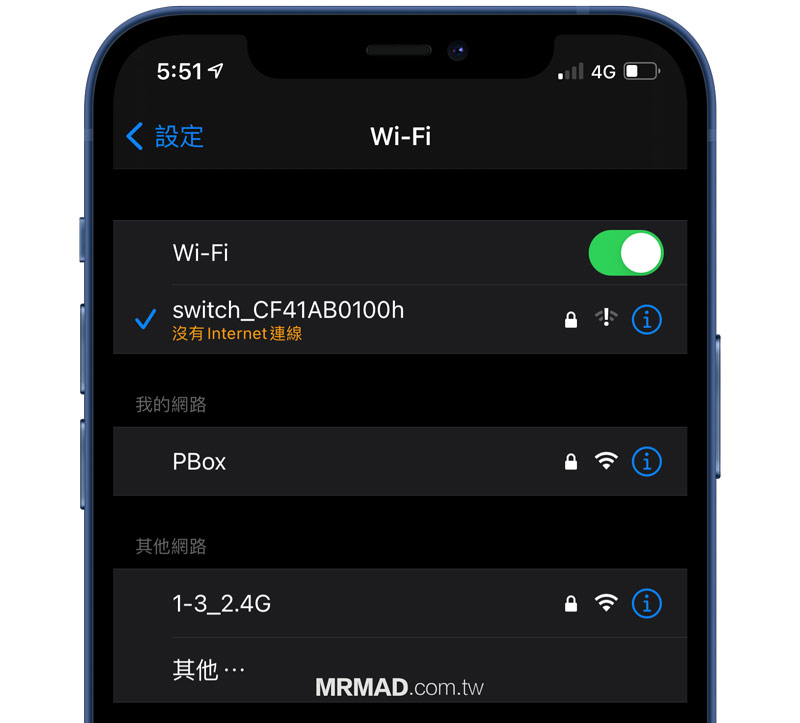
在主界面快捷操作“Switch截图”捷径
如果经常需要从Switch抓截图,可以将“Switch截图”捷径添加到主屏幕,快速启动。操作方式为打开捷径,点击“分享”按钮,选择“加入主屏幕”。
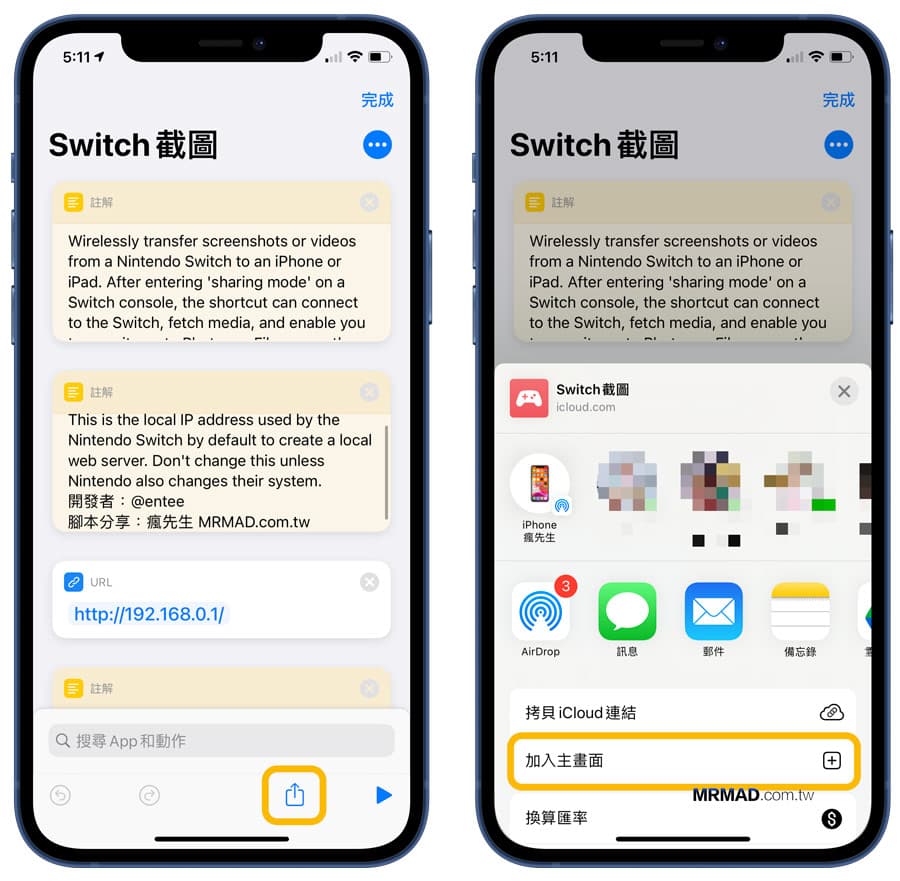
编辑显示名称,确认后点击“加入”即可在主界面一键调用。
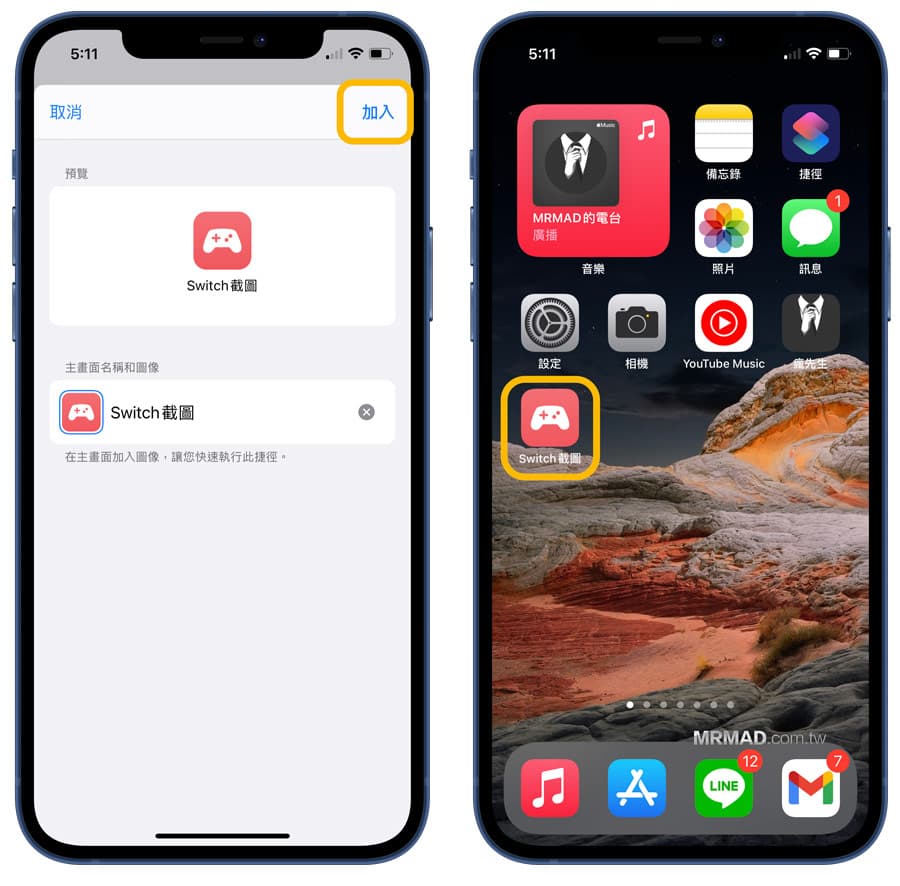
总结:Switch截图传输新体验
以往,上传Switch游戏截图通常需通过社交平台或USB连接到电脑。现在,不仅可以借助无线连接自动传输,还能直接用iPhone捷径实现下载。无论有线或无线,取决于个人习惯。这次的方案大大简化了操作流程,让分享变得更方便快捷,不容错过的技术升级。

















